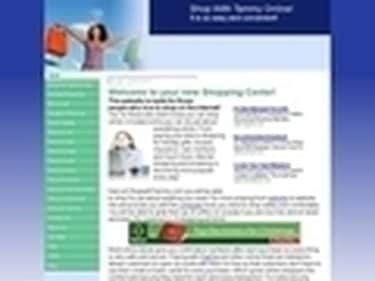
Webサイト
あなたはウェブサイトを持っていて、写真や画像をアップロードする必要がありますか、またはアップロードしたいですか? サイトデザイナーまたはページエディターを使用できるWebサイトホストがある場合、Webサイトへの画像のアップロードは非常に簡単です。 あなたがhtmlコードを知っているなら、あなたはおそらくあなたのサイトに写真をアップロードする方法をすでに知っているでしょう、それでこの記事はhtmlコードを知らずそしてサイトデザイナーを持っている人々に向けられています。 サイトデザイナーは、テキスト、リンク、画像を入力してWebサイトをデザインする領域です。
ステップ1
サイトデザイナーにログインします。 これは通常、Webサイトを編集およびアップロードする場所です。 写真または画像をアップロードするWebページに移動します。
今日のビデオ
ステップ2
編集ページをクリックします。 Webページ内で、写真を配置する領域をクリックする必要があります。 多くのサイト設計者は、さまざまなオプションを利用できます。 画像の挿入領域または「画像の挿入」を表すアイコンをクリックすると、画像を挿入できます。 アイコンは通常、写真のように見えます。 あなたのサイトやページデザイナー/エディターに慣れることを恐れないでください。 不要なものをクリックすると、通常は修正されます。 ctrl z undoを押すと、以前に実行したアクションが実行されます。
ステップ3
[参照]をクリックして、アップロードする画像を見つけます。 画像をコンピュータに保存してから、サイトにアップロードする必要があります。 画像または写真をコンピューターに保存し、アップロードボタンを見つけて使用する画像をアップロードします。 画像を閲覧した後、あなたはそれをあなたのウェブサイトにアップロードするオプションがあります。 次に、保存およびアップロードされた画像をクリックして、必要な場所に挿入できます。
ステップ4
マウスのオプションを使用して画像を揃えます。 Webサイトに挿入されている画像をクリックし、マウスを右クリックします。 右クリックオプションを使用して、画像を左、右、または中央にフロートさせます。 これにより、画像がテキストにラップされます。 以下に、Microsoft Office Live SiteDesigners用のより詳細なリソースを提供しました。 ステップバイステップガイドを読むことができます。
必要なもの
Webサイト
コンピューター
サイトデザイナー
ねずみ
時間
インターネット
ヒント
あなたのウェブサイトのオプションを自由に探索してください。 サイトデザイナーの中には、本当に自明なことがいくつかあります。 疑問がある場合は、Webサイトで助けを求めてください。 リンクは下にあります!
警告
ほとんどのサイトデザイナーは異なります。 画像のアップロードアイコンは、さまざまな領域に配置できます。



